200および300シリーズマネージドスイッチでの手動リセット手順
目的
管理者パスワードを忘れてしまうことがあります。この場合、スイッチへのアクセスを回復する唯一の方法は、スイッチを手動でリセットすることです。リセット後、GUIにアクセスして新しいパスワードを設定できます。 この記事では、200および300シリーズマネージドスイッチのスイッチを手動でリセットする方法について説明します。
適用可能なデバイス
- SF/SG 200およびSF/SG 300シリーズマネージドスイッチ
[Software Version]
- v1.2.7.76
パスワード回復手順
ステップ 1:スイッチの前面にあるスイッチのResetボタンを、すべてのポートのLEDが点灯するまで15 ~ 20秒間押します。スイッチがリブートします。
ステップ 2:イーサネットケーブルを使用して、PCをスイッチに直接接続します。
ステップ 3:PCで任意のWebブラウザを開き、アドレスバーにスイッチのIPアドレスを入力します。
注:適切に接続するためには、コンピュータのIPアドレスがスイッチのIPアドレスと同じサブネットにあることを確認してください。
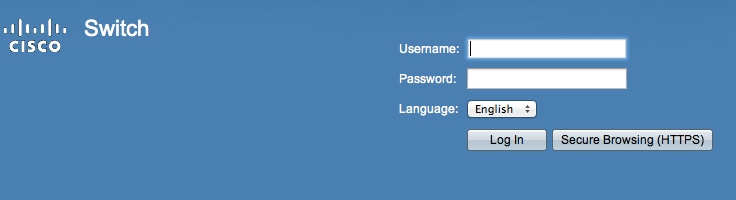
ステップ 4:接続されると、スイッチはユーザ名とパスワードの入力を求めます。デフォルトのユーザ名はciscoで、デフォルトのパスワードはciscoです。
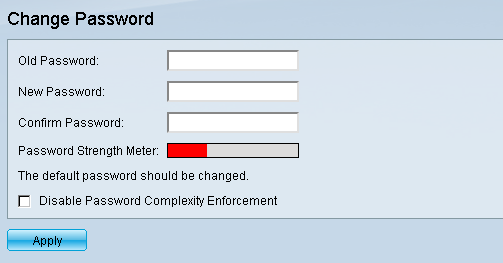
ステップ 5:スイッチから新しいパスワードの作成を求められます。パスワードはユーザー名と同じにはできず、現在のパスワードと同じにはできません。パスワードの最小長は8、文字クラスの最小数は3です。文字クラスには、大文字、小文字、数字、特殊な数字があります。
注:スイッチのパスワード要件をバイパスするには、Disable Password Complexity Enforcementチェックボックスにチェックマークを付けます。
手順 6:Applyをクリックして、設定を適用します。
構成のコピー/保存
バックアップのために現在の設定を保存することをお勧めします。このように、パスワードが失われた場合は、手順に従ってスイッチをリセットし、新しいパスワードを作成して、保存した設定をアップロードできます。
ステップ 1:Web設定ユーティリティを使用し、Administration > File Management > Copy/Save Configurationの順に選択します。Copy/Save Configurationページが開きます。
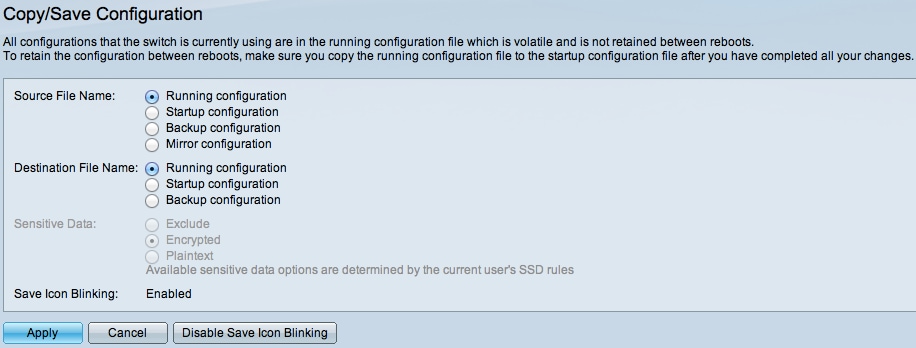
ステップ 2:新しいパスワードを含む実行コンフィギュレーションを保存するには、ソースファイル名としてRunning configurationをクリックし、保存先ファイル名としてStartup configurationをクリックします。
ステップ 3:[APPLY] をクリックします。
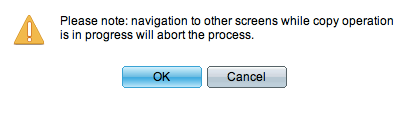
ステップ 4:新しいウィンドウが表示されます。[OK] をクリックします。
注:保存プロセスが完了するか、プロセスが中止されるまで、GUIの他の部分に移動しないでください。
更新履歴
| 改定 | 発行日 | コメント |
|---|---|---|
1.0 |
10-Dec-2018 |
初版 |
 フィードバック
フィードバック